Crea tus propios Temas para Play Station 3 con PS3 Custom Theme Tool
Desde el FirmWare 2.0 de Play Station 3, Sony permite poner themes (los iconos que hay en el XMB) personalizados, ya sea de fútbol, de juegos, etc. a nuestra videoconsola. A partir de este manual aprenderemos como hacer los themes y como instalarlos en nuestra querida PS3.
Herramientas que necesitamos:
- El programa oficial creador de themes:
- Descargar PS3 Custom Theme v1.01

 (Sólo Usuarios Registrados)
(Sólo Usuarios Registrados) - Descargar PS3 Custom Theme v1.20

 (Sólo Usuarios Registrados)
(Sólo Usuarios Registrados)
- Descargar PS3 Custom Theme v1.01
- Iconos: Podéis buscar iconos ya creados por internet (en esta página encontraras infinitos iconos). Si los creamos nosotros tienen que ser formato png.
- Un medio de transporte de datos compatible con la PS3, ya sea una Memory Stick, un Pendrive, etc.
¿Como creamos los themes?
- Descomprimimos la carpeta "p3tcompiler". Al abrirla, deberemos tener los siguientes archivos:
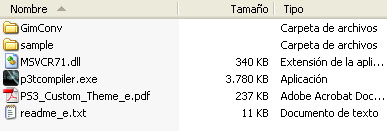
- Entramos en la carpeta "sample", dentro de esta tendremos la carpeta "01", copiáis la "01" dentro de la misma carpeta "sample", pero con otro nombre muy diferente para no equivocaros, por ejemplo "CAMA".

- Ahora deberemos ir cambiando los iconos habíamos creado o descargado anteriormente, por los que están ahí dentro de la carpeta "CAMA", que son los que trae el sistema de ps3 de fabrica.
Para cambiar un icono nos vamos a la carpeta donde nos hayamos descargado los iconos, y lo nombramos como el icono que vayamos a sustituir, en este caso el Icons.16.png, que es el de música y le voy a poner uno del NERO, lo copiamos, nos vamos a la carpeta "CAMA" y le damos a pegar, nos saldrá si
queremos sustituir, le damos a Aceptar, así quedaría:
- Una vez hayamos sustituido todos los iconos, solo nos quedara la parte más importante. Seguiremos los siguientes pasos:
- Al tiempo que tenemos abierta la carpeta "CAMA", abrimos la carpeta del programa "p3tcompiler" (las dos deben estar abiertas a la vez).
- Dentro de la carpeta "CAMA" esta el archivo "sample.xml", lo arrastramos y hacemos como si lo pegáramos a "p3tcompiler.exe" (que se encuentra dentro de la carpeta del programa).

- Como por arte de magia nos aparecerá lo siguiente:
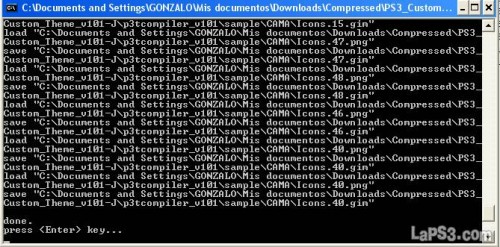
- Cuando os salga "done. Press <Enter> Key…" Darle a Intro
- Ahora dentro de la carpeta "CAMA" se nos abran creado un montón de archivos ".gim". De momento, no nos interesan esos archivos, solo nos interesa el archivo "sample.p3t" que se haya creado en la carpeta "CAMA".
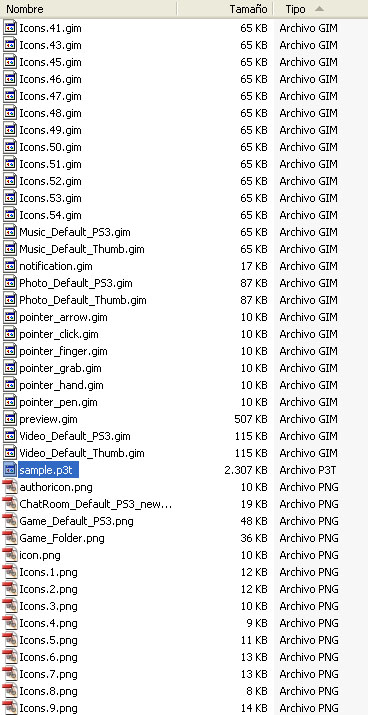
- Copiamos el archivo "simple.p3t" en nuestro medio de transporte de datos compatible con la PS3 (Pendrive, MS, etc...). Con la siguiente ruta ¡¡ATENCIÓN!! si no se crea con esta ruta la PS3 no encontrará los datos. La ruta es: X:\PS3\THEME, donde X es la letra de la unidad de nuestro medio de almacenamiento de datos.
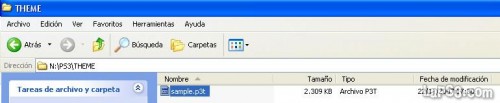
¿Como ponemos nuestros iconos recién creados en la ps3?
Para instalarlos conectaremos nuestro dispositivo de almacenamiento (donde tenemos guardada la carpeta THEME) a nuestra PS3, que no se os olvide! :P.
- Una vez conectado, vamos a la sección "Ajustes" de nuestra PS3, nos metemos en "Tema" y pulsamos "X", finalmente le damos a Instalar.
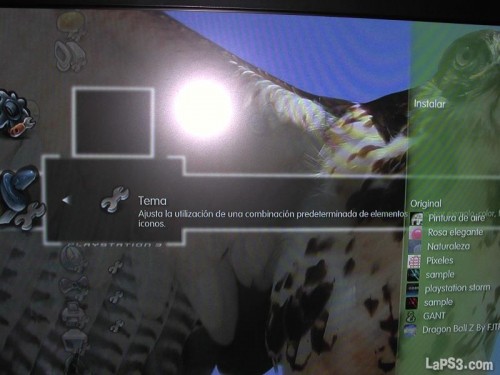
- Después de buscar themes, la PS3 detectara 1 o los que hemos creado en el PC, es aconsejable no cambiar el nombre "sample.p3t" ya que puede dar error.
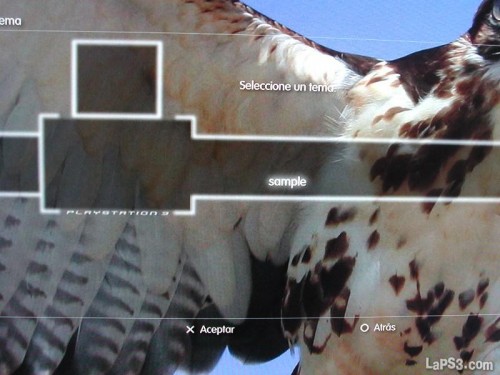
- Ahora le damos a instalar nuestro theme, y ya tenemos nuestro propio theme instalado. Ahora lo podremos seleccionar como un tema cualquiera. Lo seleccionamos como hacemos normalmente y listo, ya lo tendremos reluciendo en el XMB de nuestra PS3
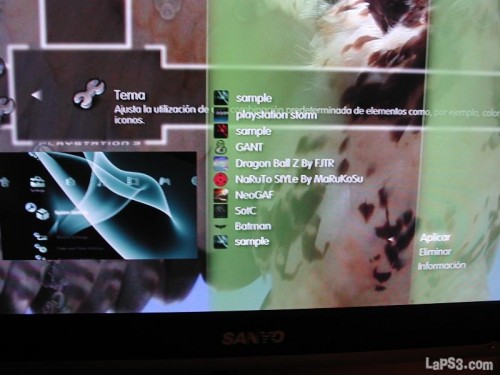
Nombre de los iconos .png
Como habréis visto, para hacer un tema tenemos que modificar muchisimos iconos, cuyo nombre no es nada descriptivo... Aquí os ponemos el nombre de los iconos que traen por defecto y el nombre del icono al que hacen referencia. Faltan algunos, si alguien se ofrece a completar la lista, se añadirá gustosamente :).
- ChatRoom_Default_PS3_new.png: Icono de sala de Chat.
- Game_Default_PS3.png:
- Game_Folder.png:
- icon.png: Icono que aparecerá en nuestra PS3 cuando vayamos a instalar el theme (Vista preliminar).
- Icons.1.png: Fotos.
- Icons.2.png: Navegador Internet.
- Icons.3.png: Ajustes.
- Icons.4.png: Auriculares.
- Icons.5.png: Memory Card.
- Icons.6.png: Iniciar sesión.
- Icons.7.png: Carpeta.
- Icons.8.png:
- Icons.9.png: Amigos.
- Icons.10.png: Bloqueo.
- Icons.11.png: Añadir amigo.
- Icons.12.png: He jugado con.
- Icons.13.png: Buscar servidor multimedia.
- Icons.14.png: Carpeta datos de juegos guardados.
- Icons.15.png:
- Icons.16.png: Música.
- Icons.17.png: Actualizar sistema.
- Icons.18.png:
- Icons.19.png:
- Icons.20.png: Añadir Memory stick.
- Icons.21.png: PSP.
- Icons.22.png: Ajustes de DVD/BD.
- Icons.23.png: Ajustes de temas.
- Icons.24.png: Ajustes de Chat.
- Icons.25.png: Ajustes de hora.
- Icons.26.png: Ajustes de Pantalla.
- Icons.27.png: Ajustes de juego.
- Icons.28.png: Ajustes de accesorios.
- Icons.29.png: Ajustes de musía.
- Icons.30.png: Ajustes de Internet.
- Icons.31.png: Ajustes de Impresora.
- Icons.32.png: Ajustes de PSP.
- Icons.33.png: Ajustes de Protección.
- Icons.34.png: Ajustes de sonido.
- Icons.35.png: Ajustes.
- Icons.36.png: Ajustes de sistema.
- Icons.37.png: Agregar amigo.
- Icons.38.png: Video.
- Icons.39.png: Juego.
- Icons.40.png: Dudas on-line.
- Icons.41.png:
- Icons.42.png: Home.
- Icons.43.png:
- Icons.44.png:
- Icons.45.png:
- Icons.46.png:
- Icons.47.png: Elementos recibidos.
- Icons.48.png: Elementos enviados.
- Icons.49.png: Descargas.
- Icons.50.png:
- Icons.51.png:
- Icons.52.png:
- Icons.53.png:
- Icons.54.png:
- Music_Default_PS3.png: Canción en reproducción.
- Music_Default_Thumb.png: Carpeta de música en reproducción.
- notification.png: Color de notificación de mensajes.
- Photo_Default_PS3.png: Foto que se esta viendo.
- Photo_Default_Thumb.png: Carpeta de foto que se esta viendo.
- pointer_arrow.png: Cursor.
- pointer_click.png: Cursos al hacer “clic”.
- pointer_grab.png: Cursor al mover archivos, etc.
- pointer_pen.png: Opción del cursor que se activa donde podemos escribir.
- preview.png: Como se va a ver antes de la instalación.
- Video_Default_PS3.png: Video que se esta viendo.
- Video_Default_Thumb.png: Carpeta de video que se esta viendo.
Esperamos que alguno se anime a hacer alguno y lo postee. ;)
Fuente: LaPS3
Anuncios Google
- Inicie sesión o regístrese para enviar comentarios
- 26227 lecturas

Comentarios
Sonido??
Quisiera saber como hacer para cambiarle el sonido del cursor en El XMB
Yo he empezado este tema para
Yo he empezado este tema para ps3 con temática de Half-Life 2, pero no esta acabado.
http://www.megaupload.com/?d=QE5DHTNJ
Mosquis!! si tienes mi Theme
Mosquis!! si tienes mi Theme de Dragon Ball Z!! xD
agregame porfavor
nanigharrovalivepuntocom no me aclaro
muy bueno porfin podre
muy bueno porfin podre personalizar mas mi ps3
woo
grasias por el tuto me acabo de comprar mo ps3 y no sabia que hacerle